Halo, Sobat Jagoan! Kamu bisa mengubah ikon server Minecraft agar terlihat lebih menarik dan mudah dibedakan dari server lain. Proses ini bisa kamu lakukan dengan cepat dan mudah melalui panel Pterodactyl. Yuk, langsung simak caranya di bawah ini, Sob!
Langkah-Langkah Mengubah Icon Server Minecraft
STEP 1: Login ke dalam dashboard Pterodactyl lalu klik Manage server.
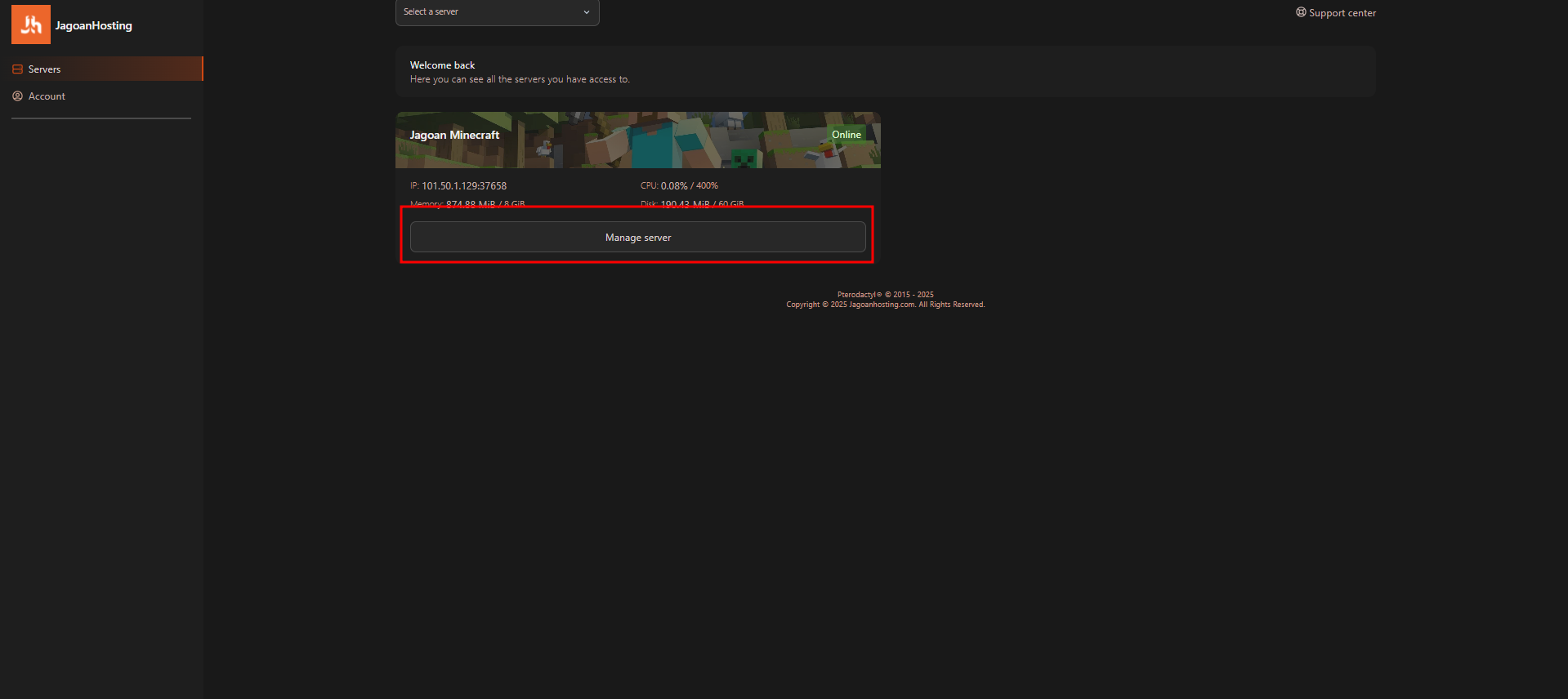
STEP 2: Di panel navigasi sebelah kiri, pilih menu Files
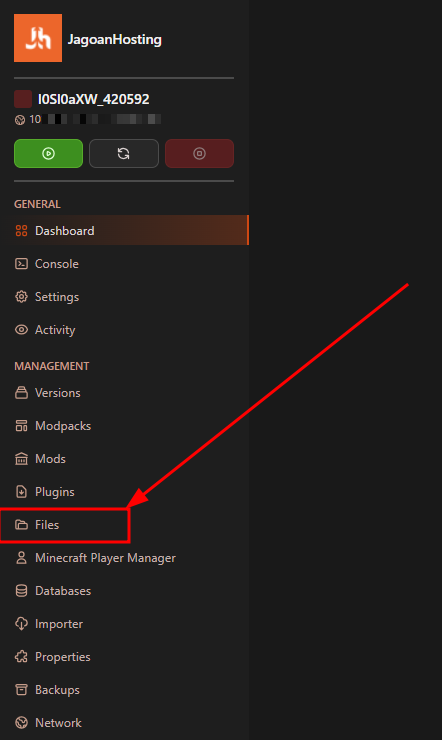
STEP 3: Di halaman Files, klik button Set Icon lalu pilih gambar ikon yang ada di komputer lokal kamu.
STEP 4: Setelah ikon berhasil diunggah, ikon server akan otomatis diperbarui. Dan saat kamu mencoba membuka server Minecraft, maka ikon tersebut akan tampil di launcher Minecraft.
Nah, sekarang server Minecraft-mu jadi lebih menarik dan mudah dikenali oleh pemain, Sob. Selamat mencoba!
Kalau ada yang masih bikin bingung, jangan ragu hubungi Tim Support Jagoan Hosting melalui Live Chat atau Open Ticket. Simak juga artikel tentang Minecraft lainnya melalui menu sidebar di sebelah kiri, Sob.
Hai, Sobat Jagoan! Minecraft merupakan salah satu game terlaris sepanjang masa dan populer secara global sejak tahun 2011 sampai saat Read more
Halo, Sob! Artikel ini akan membahas cara install server minecraft di VPS agar kamu bisa bermain menggunakan server pribadi yang Read more
Server Minecraft adalah server khusus yang digunakan untuk menjalankan dunia Minecraft secara online, memungkinkan pemain terhubung dan bermain bersama dalam Read more
Hai, Sob! Artikel kali ini akan membahas cara mengubah limit pemain di server minecraft. Mengingat di minecraft kamu dapat mabar Read more
